Избришите партицију у оперативном систему Виндовс 10
Данас ћемо видети како да избришете партицију или волумен на вашем диску у Виндовс 10. Ово може бити корисно ако имате стару партицију на диску коју нећете користити. У овом случају, можете је избрисати и спојити са другом партицијом да бисте повећали њену величину. У модерном Виндовс-у, ово се може урадити без употребе алата трећих страна.
Реклама
Имати на уму: Брисање партиције/волумена ће довести до уништења свих њених података, датотека и фасцикли. Биће тешко опоравити своје податке након операције, па унапред проверите да ли треба да направите резервну копију неких датотека са партиције коју ћете избрисати.
Белешка: Користећи уграђене алате, не можете избрисати системску или боот партицију.
Након брисања партиције/волумена на вашем диску, добићете недодељени простор на њеном месту. Можете га користити да проширите другу партицију тако што ћете јој додати овај недодељени простор. Поступак је детаљно описан у чланку
Како проширити партицију у оперативном систему Виндовс 10
Виндовс 10 нуди бројне методе које можете користити да проширите своје партиције. То укључује управљање дисковима, алатку за конзолу „ДискПарт“ и ПоверСхелл. Пре него што наставите, уверите се да ваш кориснички налог има административне привилегије. Сада пратите упутства у наставку.
Да бисте избрисали партицију у оперативном систему Виндовс 10, урадите следеће.
- притисните Победити + Икс кључеви заједно.
- У менију изаберите Управљање диском.

- У Управљању дисковима кликните десним тастером миша на партицију коју желите да избришете.
- Изаберите Избриши јачину звука у контекстуалном менију.

Ако команда 'Делете Волуме...' није доступна, то значи да је партиција у употреби или може бити системска или партиција за покретање система. - Кликните на дугме 'Да' да бисте потврдили операцију.
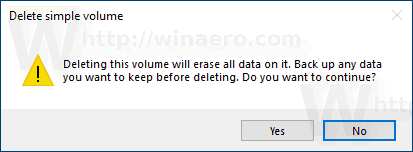
Ти си готов.
Процес траје неколико секунди, али Диск Манагемент не приказује траку напретка. Када се процес заврши, приказаће вам нови изглед партиције диск јединице.
Избришите партицију користећи ДискПарт
ДискПарт је тумач команди у текстуалном режиму у пакету са Виндовс 10. Овај алат вам омогућава да управљате објектима (дисковима, партицијама или волуменима) коришћењем скрипти или директним уносом у командној линији.
Савет: ДискПарт се може користити за безбедно брисање диска или партиције.
Да избришете партицију помоћу ДискПарт-а, урадите следеће.
- Отвори повишени командни редак.
- Тип
дискпарт. - Тип
обим листеда видите све диск јединице и њихове партиције.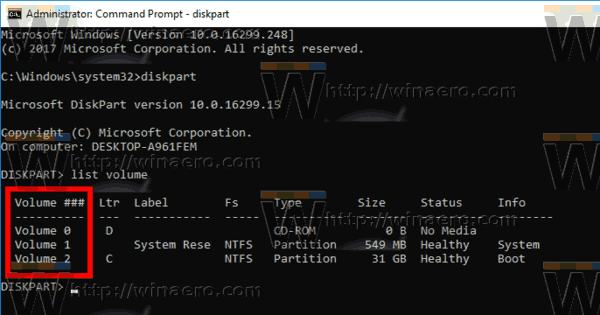
- Погледај ### колона у излазу. Морате да користите његову вредност са командом
изаберите том БРОЈ. Замените део БРОЈ стварним бројем партиције који желите да избришете.
- Да бисте избрисали изабрану партицију, откуцајте избриши волумен. Погледајте следећи снимак екрана:
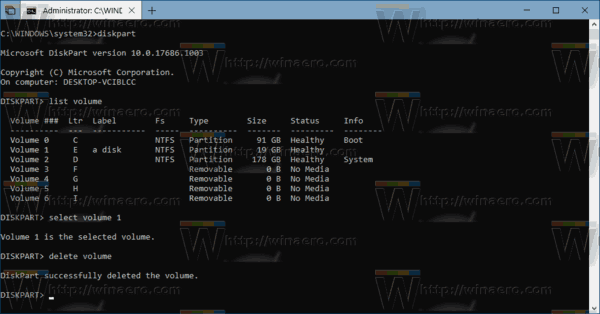
Требало би да видите поруку ДискПарт је успешно избрисао волумен.
Коначно, можете користити ПоверСхелл за обављање исте операције.
Проширите партицију помоћу ПоверСхелл-а
- Отворите ан повишена ПоверСхелл инстанца.
- Тип
Гет-Волумеда видите листу ваших партиција.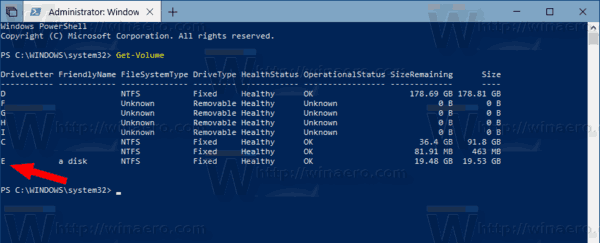
- Забележите слово диск јединице партиције коју желите да избришете и унесите следећу команду:
Ремове-Партитион -ДривеЛеттер дриве_леттер
Замените део "дриве_леттер" стварном вредношћу. У мом случају, то је Е.
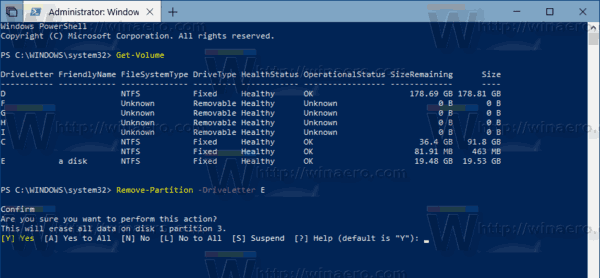
- Откуцајте И и притисните Ентер да потврдите операцију.
То је то!
Повезани чланци:
- Како проширити партицију у оперативном систему Виндовс 10
- Како смањити партицију у оперативном систему Виндовс 10
- Како променити слово диска у оперативном систему Виндовс 10

